Видеомонтаж – это редактирование отснятого видеоряда, в результате которого получается готовый видеоролик. Для того чтобы научиться видеомонтажу, не потребуется длительного времени, достаточно лишь подобрать программу, в которой будет комфортно работать.
Дальше будет представлен подробный обзор софта для видеомонтажа, с помощью которого можно подобрать для себя оптимальную программу.
Обзор видеоредакторов

Редактирование видео стало набирать большую популярность среди пользователей интернета. Начинающие пользователя часто задают вопрос, какая программа для видеомонтажа лучше. Сейчас существует несколько программ для видеомонтажа, которые привлекают к себе наибольшее внимание.
Киностудия Movie Maker
Movie Maker – программа для монтажа, поставляемая в составе редакций операционной системы Windows. Программа довольно проста в освоении и не требует от пользователя профессиональных навыков. Достаточно загрузить необходимые фотографии или видео и применить нужные эффекты.
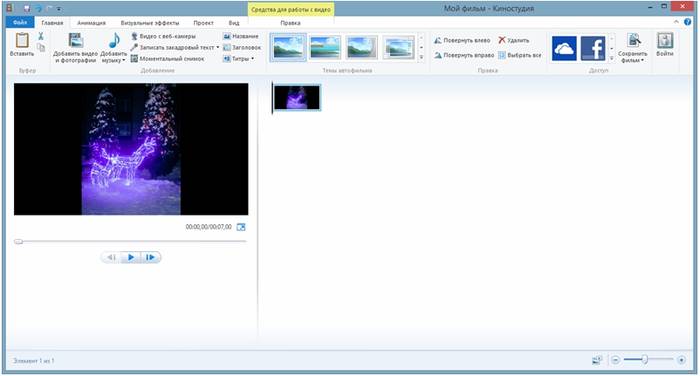
Основные функции Movie Maker:
- создание слайд-шоу;
- возможность добавить звуковое сопровождение поверх слайд шоу или видеоролика;
- возможность добавить титры и заголовок;
- изменить скорость видеоролика;
- большой выбор различных эффектов.
Видео: ВидеоМОНТАЖ — обработка видео
Sony Vegas Pro
Sony Vegas Pro – видео-редактор, заслуживший большую популярность у профессионалов в сфере видеомонтажа и у рядовых пользователей. Благодаря удобному интерфейсу и функциональности, программа является одним из ведущих ПО на данный момент.
Разработчики Sony Vegas приложили большие усилия, чтобы создать продукт, который подойдет для профессионала и новичка. Sony Vegas обладает большим количеством разнообразных фильтров и визуальных эффектов, которые позволяют существенно преобразить видео.
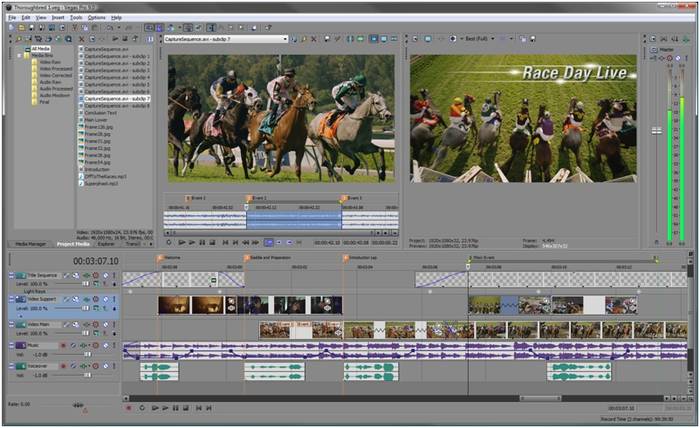
Основные возможности Sony Vegas Pro:
- создание анимации эффектов при помощи ключей и кривых;
- возможность работы с несколькими процессорами и двумя мониторами;
- возможность экспортировать только что созданный материал в следующие форматы: MPEG1, MPEG2, AVI и другие;
- возможность создания неограниченного количество видео и аудио дорожек.
VideoPad Video Editor
VideoPad Video Editor – небольшая и очень простая программа для редактирования видео, но тем не менее обладающая достаточно широким функционалом.
Важно! VideoPad Video Editor имеет полнофункциональный период в течении 14 дней. По истечении триального периода, значимая часть функций программы недоступна.
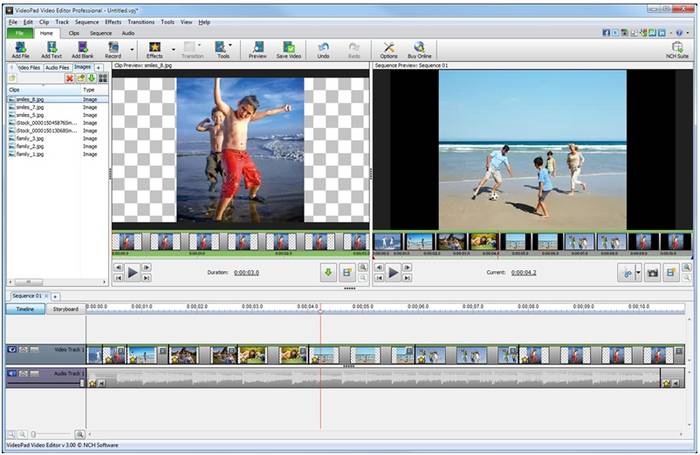
Возможности VideoPad Video Editor:
- возможность работы со следующими форматами: WMV, AVI, DivX, 3GP и WMV;
- в программе присутствует широкий выбор различных эффектов и переходов;
- возможность замедления или ускорения видеоролика;
- функция, позволяющая уменьшить колебания камеры.
Movavi Video Editor
Movavi Video Editor – видео-редактор, обладающий широким функционалом и интуитивно понятным интерфейсом, что позволяет легко его использовать всем новичкам. В программу встроено большое количество разнообразных эффектов, фильтров и переходов, что позволяет создать неплохое по качеству видео.

Основные функции Movavi Video Editor:
- видео и аудио захват;
- создание слайд-шоу;
- редактирование видеоматериала с помощью эффектов и фильтров;
- увеличение или уменьшение скорости видеоролика;
- возможность добавления титров.
Corel VideoStudio Pro
Corel VideoStudio Pro – профессиональный видео-редактор, позволяющий создавать высококачественный проекты. Программа обладает широким функционалом, набором визуальных эффектов, и функцией, позволяющей записывать готовые проекты на DVD-диски.

Для тех, кто только начал осваивать Corel VideoStudio Pro, есть встроенный набор шаблонов для быстрого редактирования видео.
Функции и возможности Corel VideoStudio Pro:
- монтажный стол, включающий в себя 21 дорожку;
- большой выбор визуальных эффектов;
- возможность выкладывать готовые проекты прямо в интернет;
- захват видео;
- работа с многоядерными процессорами, которая обеспечивает максимальную производительность.
Adobe Premiere Pro
Adobe Premiere Pro – профессиональный видео-редактор для создания сложных высококачественных проектов. Если использовать Premiere Pro в связке с Adobe After Effects, можно создать проекты с эффектами невероятного качества.
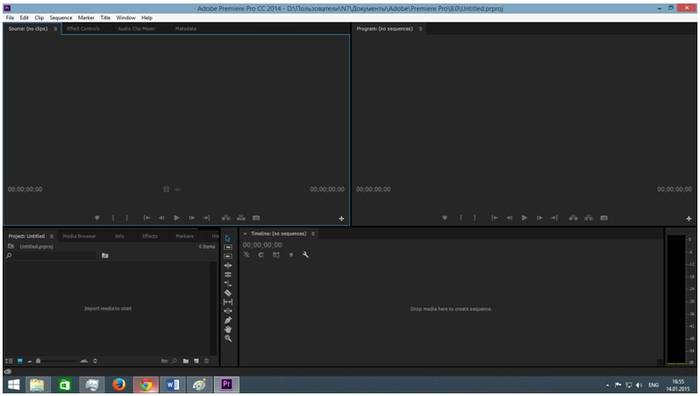
Одним из недостатков Premiere Pro является требовательность к ресурсам персонального компьютера. Для обеспечения высокой производительности понадобится минимум четерыхядерный процессор и четыре гигабайта оперативной памяти.
Функции и возможности Adobe Premiere Pro:
- захват видео из разных источников;
- мульти-трековый режим;
- большой выбор эффектов;
- обработка видеороликов в режиме реального времени.
Adobe After Effects
Еще один представитель семейства продукции Adobe — Adobe After Effects. After Effects предназначен для редактирования видео, создания эффектов и композитинга. Основным направлением применения After Effects является обработка видеороликов, создание титров, визуальных эффектов.
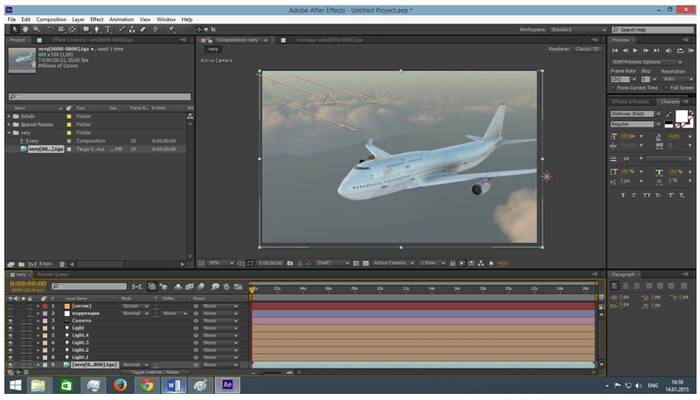
Функции и возможности Adobe After Effects:
- композитинг;
- функция стабилизации видео «Warp Stabilizer»;
- трекинг движения (Motion Tracking);
- большой выбор стандартных плагинов;
- создание анимированной графики.
Pinnacle VideoSpin
Pinnacle VideoSpin – программа для видеомонтажа. VideoSpin идеально подходит для новичков, так как имеет все базовые функции для редактирования видео.
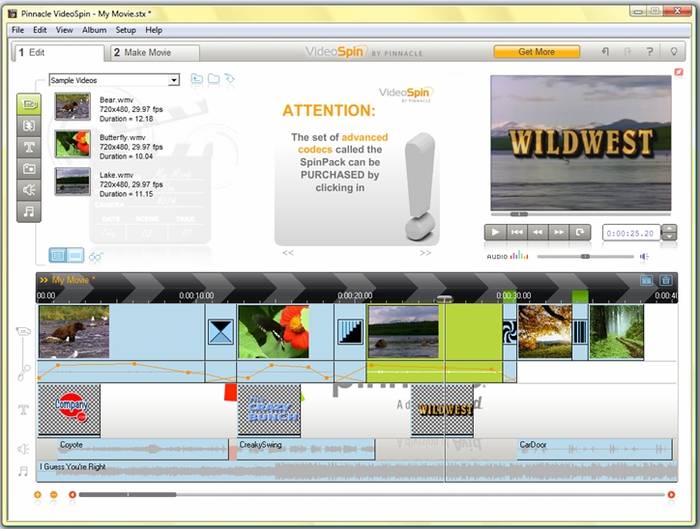
Основные возможности Pinnacle VideoSpin:
- создание слайд-шоу;
- редактирование файлов на шкале «timeline»;
- возможность использования эффектов перехода;
- создание титров и заголовков к видеороликам;
- возможность добавления аудио дорожки.
ВидеоМОНТАЖ — простая программа для видеомонтажа
ВидеоМОНТАЖ — простая и удобная программа для видеомонтажа. С помощью нее можно создать эффектные ролики за пару шагов. В первую очередь, ВидеоМОНТАЖ ориентирована на новичков, так как сочетает в себе простой и понятный интерфейс.
В ВидеоМОНТАЖ встроены полноценные инструменты для редактирование видеороликов: цветокорекция изображения, эффекты перехода, обрезка видео и другие.

Функции
Основные функции ВидеоМОНТАЖ:
- поддержка большого количества форматов: MP4, MKV, AVI, FLV и другие;
- разнообразные эффекты перехода;
- замена аудиодорожки;
- создание высококачественных видеороликов: 720p и 1080p;
- создание титров и заставок;
- запись видео на DVD-диски;
- возможность создания видео для устройств под управлением операционной системы Android.
Обработка клипов

Обработка клипа в ВидеоМОНТАЖ не требует профессиональных навыков, все очень просто и делается в несколько шагов.
Устранение шума в видеоролике
Если видеоролик был отснят в помещении, где присутствует слабая освещенность, то видео шумит (портится его качество).
Для того, чтобы избавиться от шума, необходимо:
- в главном окне ВидеоМОНТАЖ выбрать вкладку «Редактирование»;
- затем перейти во вкладку «Улучшения»;
- далее необходимо перемещать ползунок, пока видео не приобретет нужное качество.
Цветокорекция видеоролика
С помощью цветокорекция можно поменять цветовую гамма изображения.
Делается это следующим образом:
- необходимо перейти во вкладку «Редактирование»;
- затем «Улучшения»;
- и затем «Цветовой тон».
Изменения качества видео
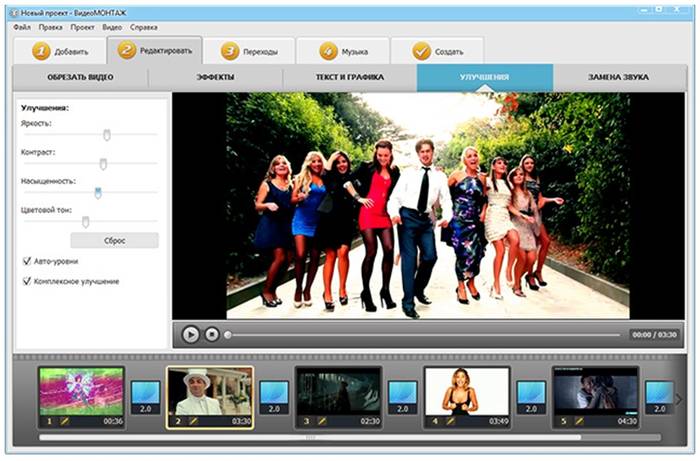
С помощью ВидеоМОНТАЖ можно с легкостью устранить дефекты в видеоролике:
- переходим во вкладку «Редактирование»;
- затем во вкладку «Улучшения»;
- затем кликнуть «Комплексное решение» и применить изменения.
Замена аудиодорожки
Замена аудиодорожки в видеофайле происходит следующим образом:
- необходимо перейти во вкладку «Замена звука»;
- затем необходимо выбрать «Добавить аудиофайл»;
- после выбора нужной звуковой дорожки, кликнуть по вкладке «Выбрать файл».
Добавление эффектов и переходов
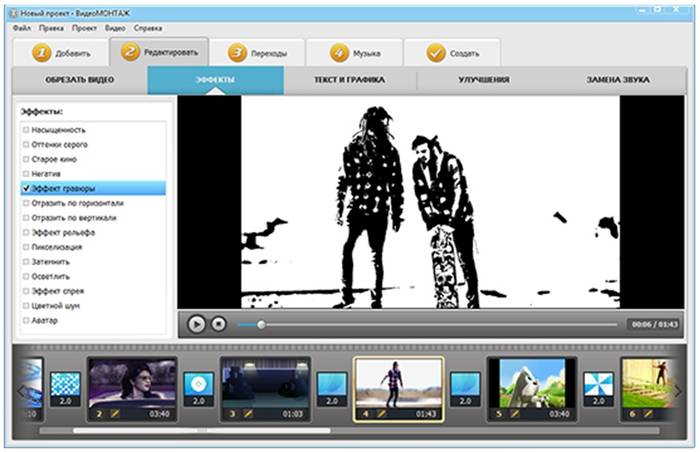
ВидеоМОНТАЖ предлагает своим пользователям большое количество встроенных эффектов перехода, что поможет существенно преобразить видеоролик.
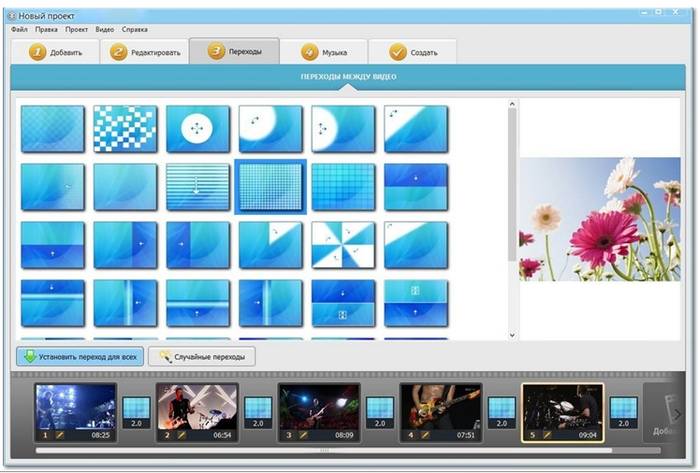
Для того, чтобы добавить переход в видео, необходимо:
- перейти во вкладку «Редактирование»;
- затем выбрать «Эффекты»;
- далее откроется окно с выбором различных эффектов: «Старое кино», «негатив», «эффект гравюры» и другие.
В этой статье был обзор популярного софта для видеомонтажа. Остается только лишь выбрать для себя оптимальный редактор.
Leave a comment






